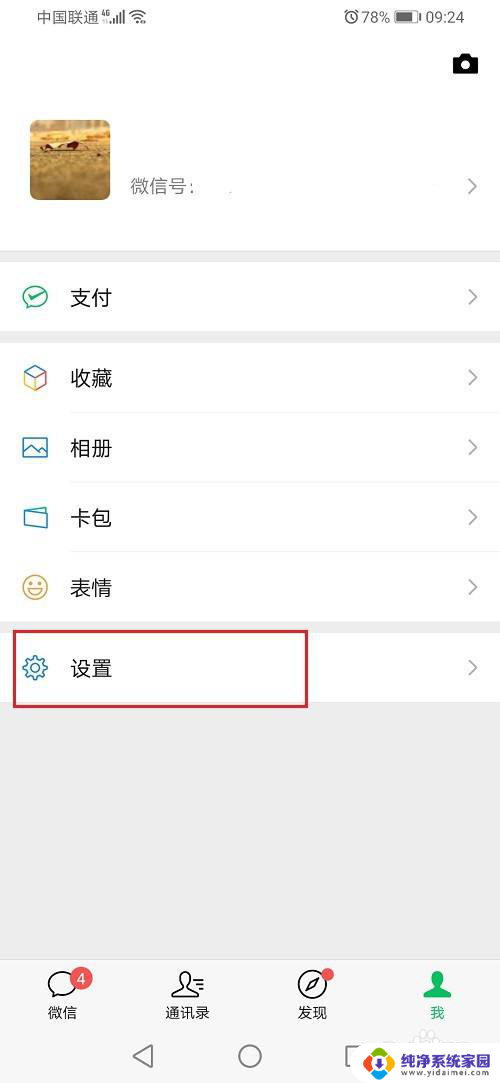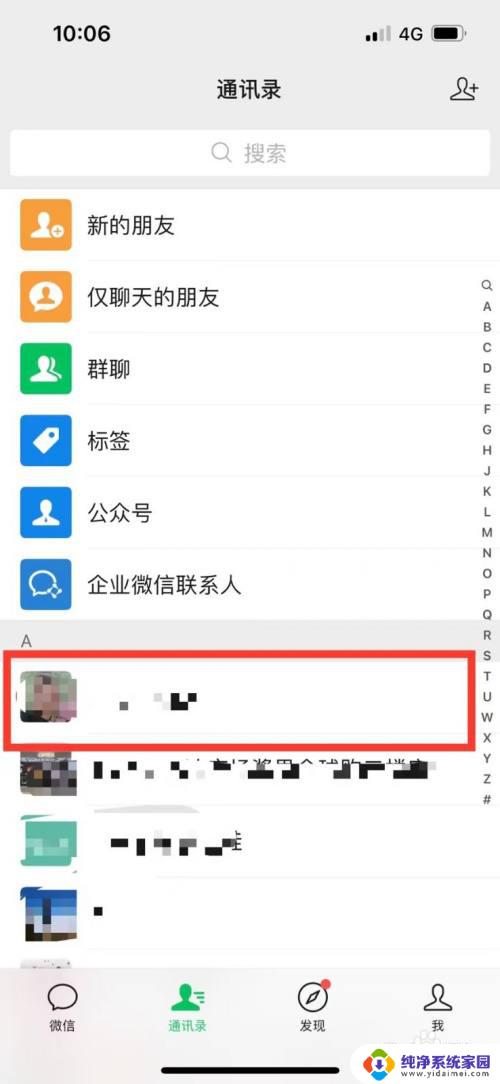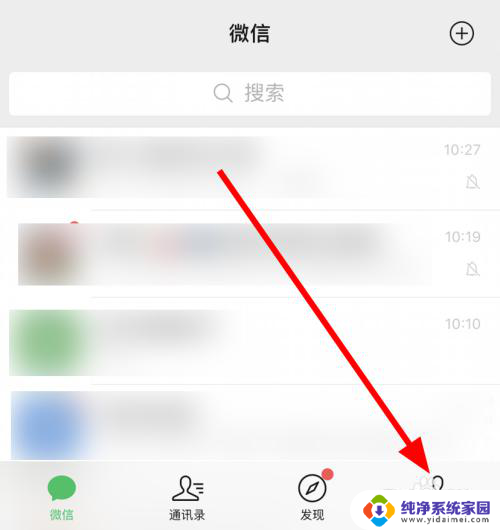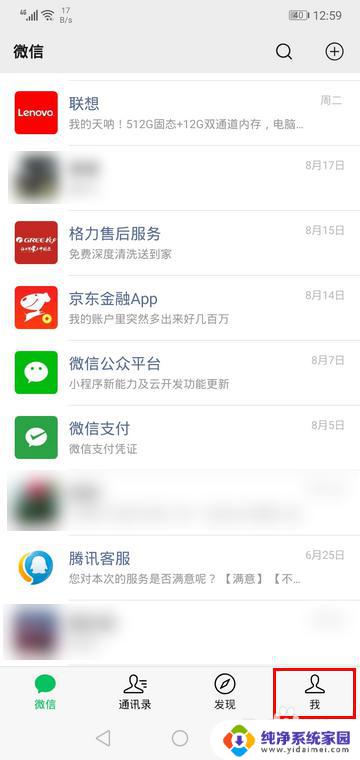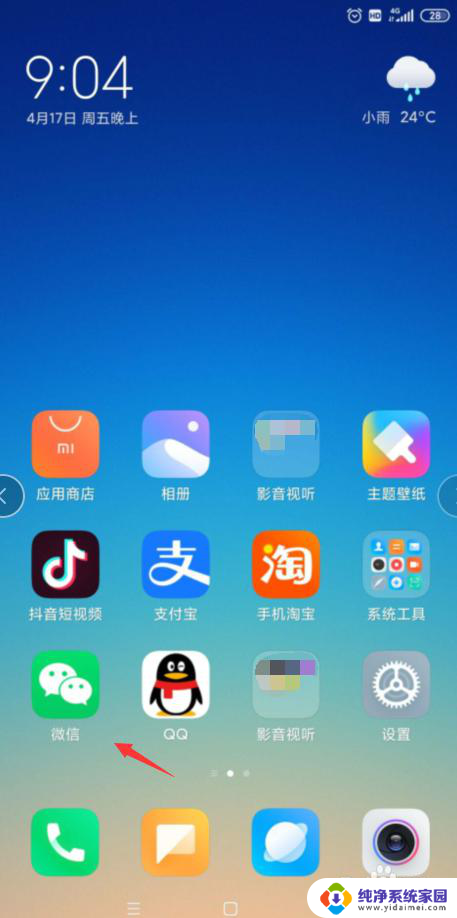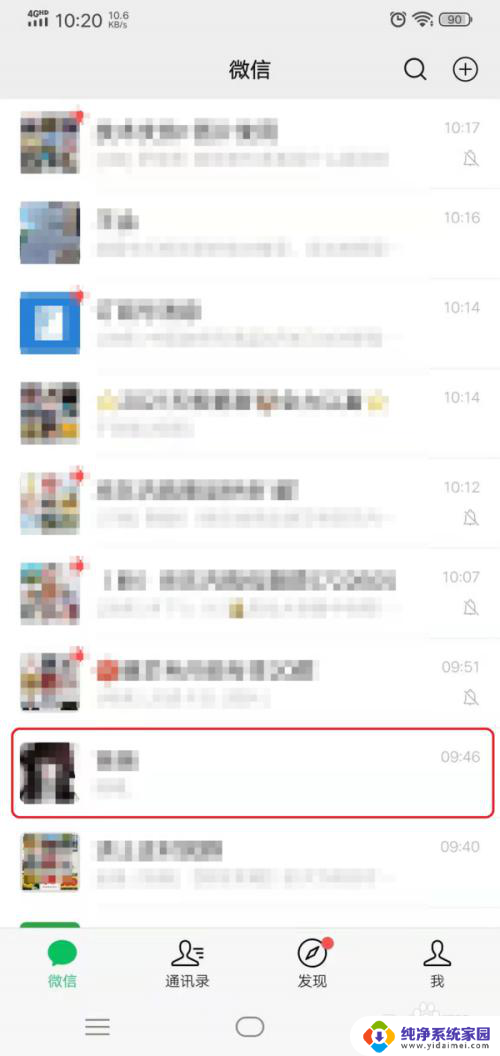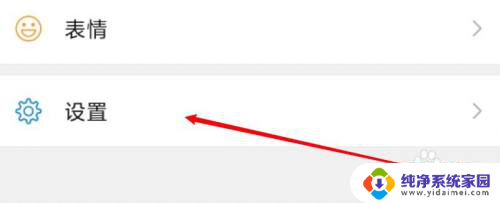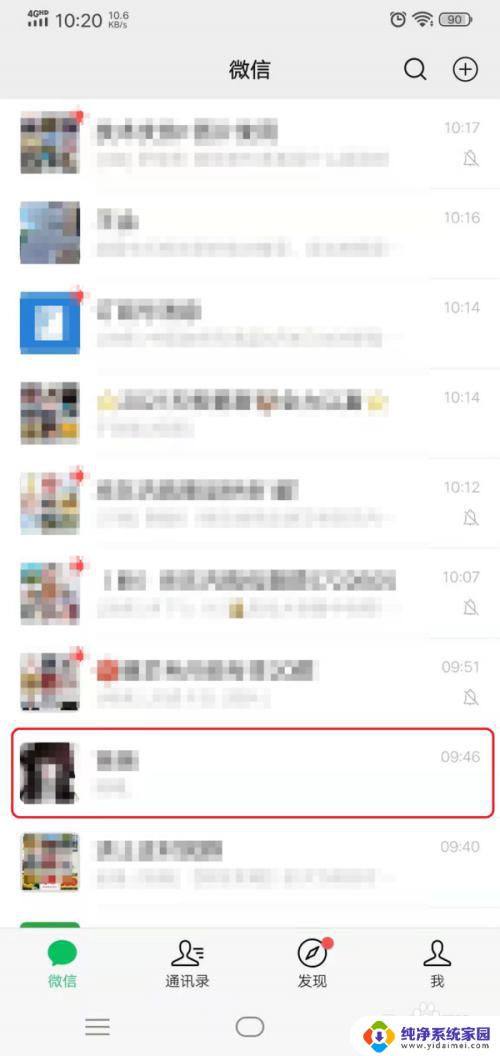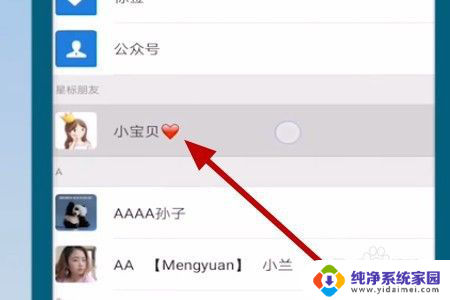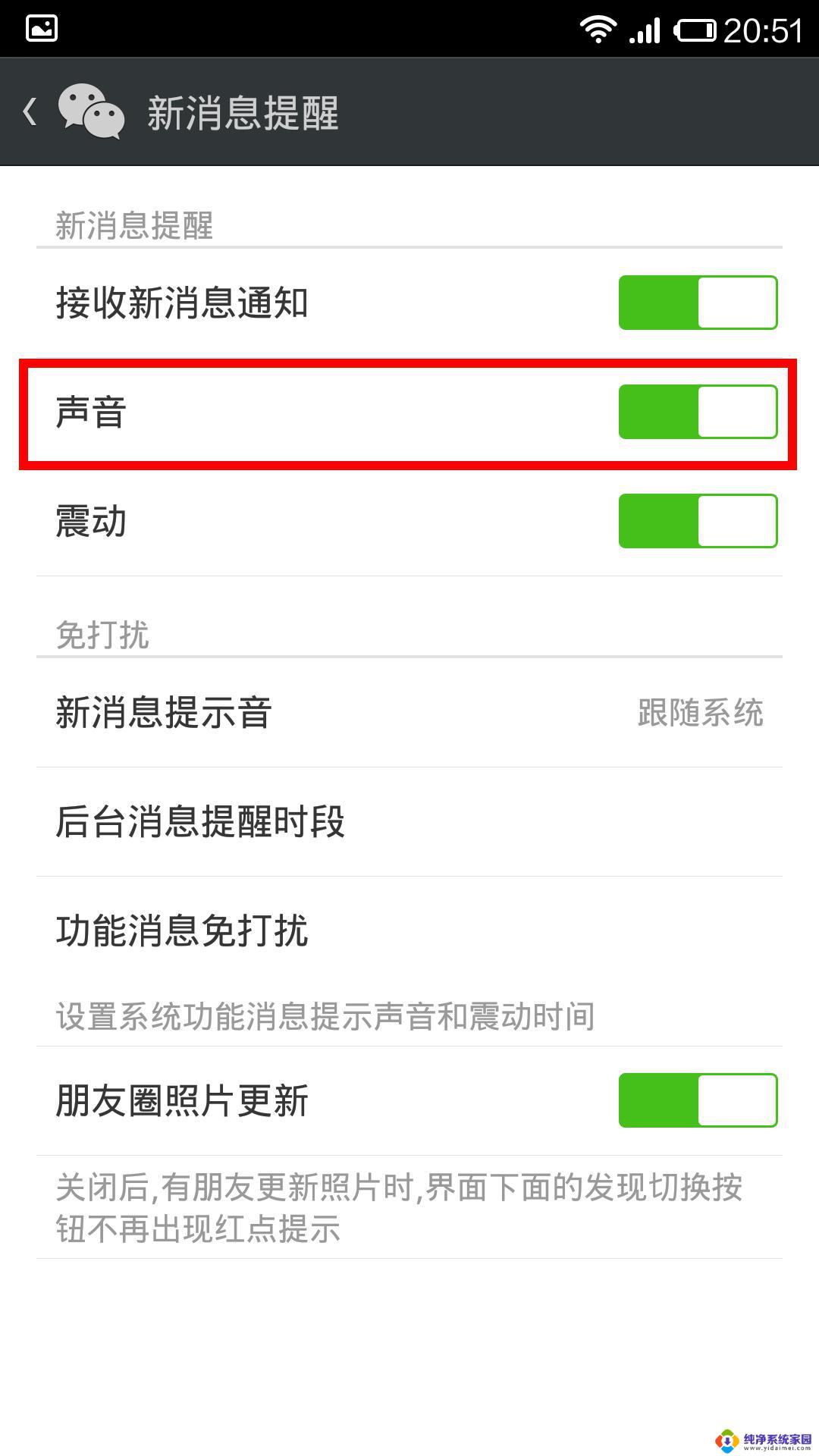微信语音不提示怎么设置 微信语音视频通话提醒的关闭步骤
更新时间:2023-12-29 15:47:03作者:yang
微信语音视频通话是我们日常沟通的重要方式之一,但有时候我们可能希望在特定场景下关闭通话提醒,有些用户可能会遇到一个问题,就是微信语音不提示如何设置。不用担心今天我将为大家分享一下关闭微信语音视频通话提醒的具体步骤。通过简单的操作,我们就能够在需要的时候享受安静的聊天环境,让我们一起来了解一下吧!
具体方法:
1.打开微信APP,进入“我”标签,在“我”的界面中点击“设置”。
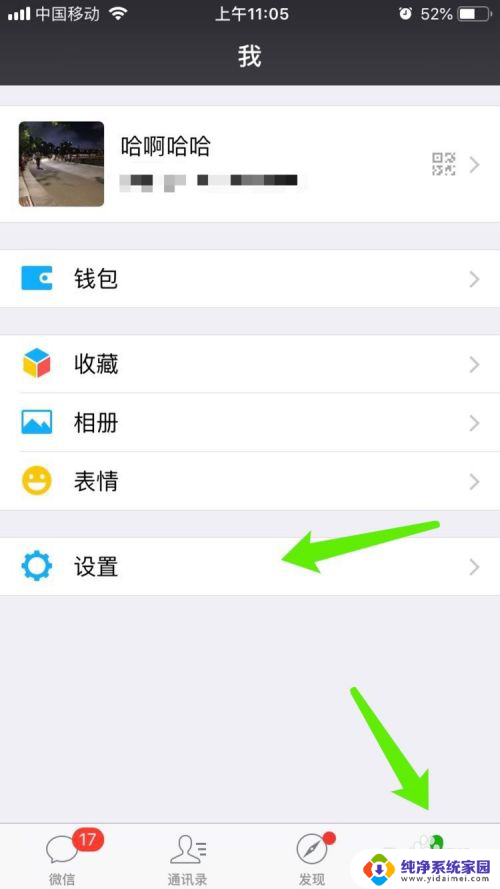
2.在“设置”界面中,点击“新消息通知”。
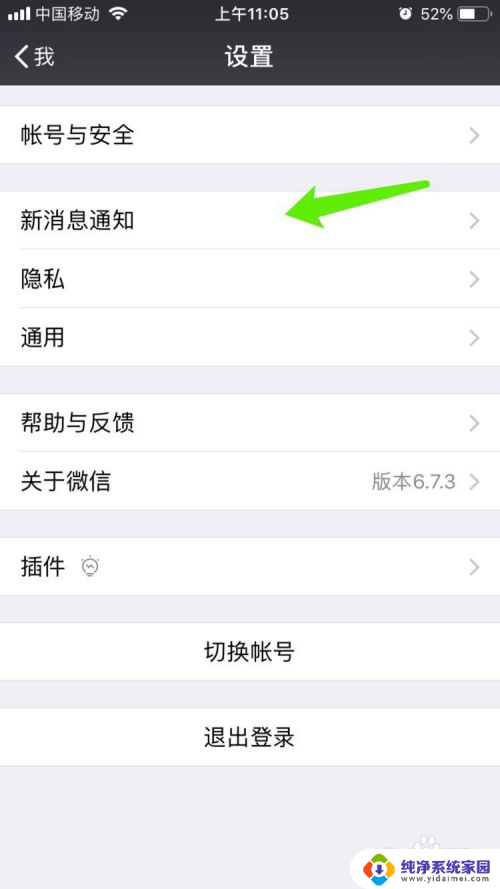
3.进入“新消息通知”界面中,点击“语音和视频通话提醒”右侧的“开关按钮”来关闭或打开“语音和视频通话提醒”。关闭“开关按钮”时,会有弹出对话框提醒。点击“确认关闭”按钮后,手机将不在接收语音和视频通话邀请的提醒。
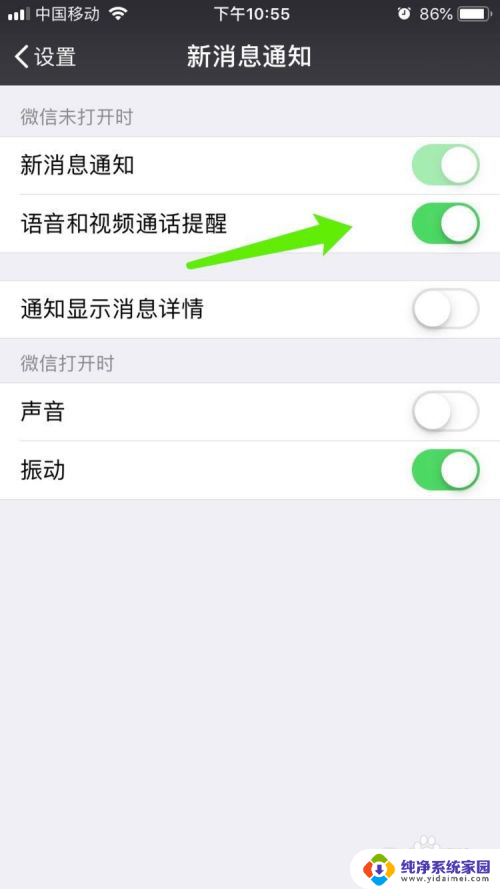
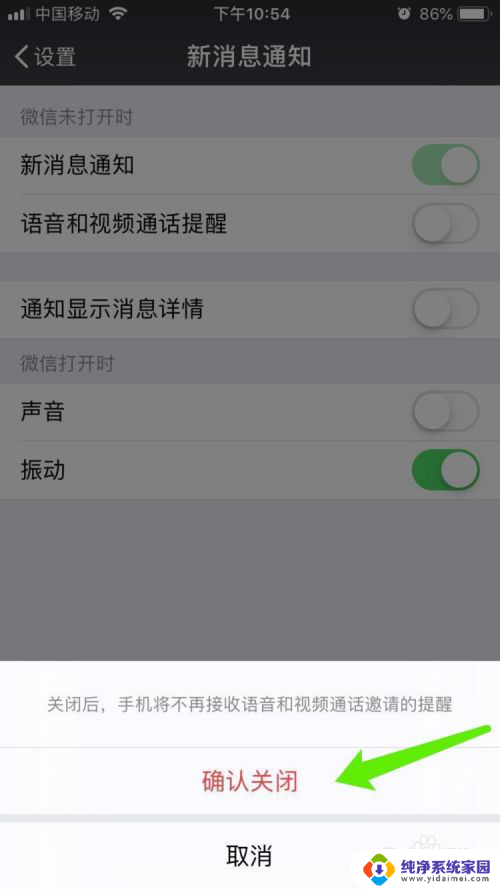
以上就是关于如何设置微信语音不提示的全部内容,如果你遇到了相同的问题,可以参考本文中介绍的步骤来解决,希望对大家有所帮助。